Топ-5 блокировщиков рекламы для яндекс браузера
Как заблокировать рекламу на YouTube в Firefox

Firefox относится к плагинам в качестве надстроек, но они функционируют так же, как плагины для других браузеров. Они доступны непосредственно у Mozilla, которая является компанией, которая разрабатывает Firefox, и вы можете получить доступ к надстройному репозиторию из меню внутри Firefox.
Чтобы загрузить и установить надстройку, способную блокировать видео YouTube в Firefox:
- запуск Fire Fox.
- Нажми на кнопка гамбургера (три горизонтальные линии).
- Нажмите на Дополнения.
- Нажмите См. Дополнительные дополнения!
- Тип блокировщик рекламы в поле поиска и нажмите войти на клавиатуре.
- Изучите доступные надстройки рекламного блока и выберите один из них.
- Советы: Adblock Plus существует уже давно и имеет хорошую репутацию, а uBlock Origin — хороший выбор, если вы ищете легкий рекламный блок, который не замедлит ваш браузер.
- Нажмите на надстройку по вашему выбору.
- Нажмите Добавить в Firefox.
- Просмотрите разрешения на добавление запросов и нажмите добавлять.
- Перейдите на YouTube, чтобы убедиться, что рекламы нет. Если вы по-прежнему видите рекламу, удалите блокировщик объявлений, который вы выбрали, и попробуйте другой.
Как убрать рекламу в Youtube
Многие из нас проводят время за просмотром любимых видеороликов и фильмов в интернете, но назойливая реклама сильно мешает. Она стала появляться значительно чаще, чем раньше, но от нее можно избавиться, если знать, как это сделать. Рассмотрим подробнее, как отключается реклама в «Ютубе» и что для этого нужно.
Использование специализированного софта
Чтобы избавиться от рекламы при просмотре видео в «Ютубе», необязательно иметь знания в области компьютерных технологий. Все довольно просто. Существуют программы, с помощью которых, можно отключить рекламу. Их называют аддонами и этот софт доступен каждому пользователю. Но нужно определиться с программой, которая будет применяться для блокировки. Совмещать их не рекомендуется, они могут конфликтовать между собой, что скажется на работе ПК.
Программа Adguard
Данный продукт убирает навязчивые блоки рекламы, его нужно загрузить с официального сайта и установить. Утилита обладает такими преимуществами:
- Отключает разные виды рекламных блоков.
- Защищает ПК и мобильные устройства от вредоносных страниц в сети.
- После инсталляции софта, можно сразу же смотреть любой ролик на YouTube.
- Блокирует информацию ненужную пользователю.
Установка программы происходит так:
- После скачивания утилиты c сайта https://adguard.com, нужно запустить установочный файл.
- Мастер установки предложит ознакомиться с пользовательским соглашением, его нужно прочесть и принять, нажав кнопку, «Я принимаю условия».
- После требуется выбрать место на диске компьютера для установки утилиты и кликнуть кнопку «Далее».
- Мастер установки предложит инсталлировать продукты от «Яндекса», от них лучше отказаться и нажать клавишу «Далее».
После этого, для завершения установки программы, нужно нажать кнопку «Готово».
Утилита предлагает различные настройки, каждый пользователь может выбрать то, что ему нужно и смотреть видео на «Ютубе» без рекламы. Программа имеет недостаток, она платная, но с возможностью бесплатного использования во время пробного периода.
Дополнение Adblock
Это еще одна популярная и эффективная утилита для отключения рекламы в «Ютубе». Ее также стоит скачивать с сайта разработчика https://adblockplus.org.
У этого дополнения есть неоспоримые преимущества:
- Блокирует всплывающие окна и баннеры.
- Работает со всеми популярными браузерами.
- Есть возможность тонкой настройки.
- Имеется функция антитреккинг, предотвращающая сбор информации о посещении ресурсов пользователем.
- Удаляет рекламу в приложениях.
Устанавливается программа так же, как и утилита Adguard, действия очень простые. Дополнение полностью бесплатное. Пользователь по желанию может сам отправить определенную сумму на счет разработчикам.
Использование скрипта
Специалисты корпорации Google, предлагают каждому желающему убрать рекламу при просмотре роликов на «Ютубе», использовав специальный скрипт. Но он помогает не всегда, к примеру, скрипт сработает, если требуется открыть всего один видеофайл. Чтобы его применить, в браузере на странице просмотра видеороликов, нужно набрать такую комбинацию:
- Ctrl+Shift+J – для браузеров Google Chrome и
- Ctrl+Shift+K – используя
- F12 – в браузере Internet Explorer.
С помощью набора этих комбинаций, открывается консоль браузера, где требуется прописать код:=«VISITOR_INFO1_LIVE=oKckVSqvaGw; path=/;domain=.youtube.com»;.reload();
и кликнуть «ENTER».
Теперь вы знаете, как убирается реклама в «Ютубе». Предложенные выше утилиты работают бесперебойно, их использование позволяет просматривать видеоролики не отвлекаться. Реклама больше мешать не будет.
Как установить AdBlock
Устанавливайте АдБлок для браузера от Яндекса по следующему алгоритму:
В верхней панели инструментов браузера отобразится значок расширения AdBlock для браузера от Яндекса – плагин запущен и уже начал работать, вся реклама без исключений будет блокироваться на открываемых ресурсах. Расширение выпущено для всех установленных на вашем ПК браузеров.
Полная блокировка рекламы
Обычный AdBlock, как и AdBlock Plus для Яндекс.Браузера, поддаётся детальной настройке – по указанию пользователя он может блокировать как всю рекламу (на каждом сайте), так и лишь определённую её часть.
Полную блокировку загружаемого рекламного контента можно активировать по такой инструкции:
- Кликните по иконке расширения, нажмите на кнопку настроек.
- Снимите галочки с пунктов, выделенных на скриншоте (для YouTube и Twitch настраивайте по своему усмотрению).
Как создать список разрешенных сайтов
Ресурсы, на которых блокировка рекламы не нужна, можно добавить в список исключений – AdBlock будет временно отключаться при переходе на указанные пользователем сайты.
Создать список разрешённых ресурсов можно двумя способами:
Если вы внесли в список исключений большое количество ресурсов, а потом захотели вновь начать блокировать рекламу на них, выполните такую последовательность действий:
- Перейдите в параметры плагина, разверните пункт меню «Настроить». Кликните по кнопке «Настройка» в разделе «Настроить фильтры вручную».
- Удалите все сайты из текстового редактора – быстро выделить содержимое можно с помощью сочетания клавиш Ctrl + A. Удалять все ресурсы необязательно – нужные можно оставить.
Любые изменения применяются незамедлительно, перезапускать браузер не нужно. В AdBlock Plus для Yandex действия выполняются аналогичным образом.
Отключение блокировки рекламы
Временно отключить блокирование рекламы на всех сайтах, не удаляя при этом сам плагин, можно двумя способами:
- Кликните правой кнопкой по иконке плагина, выберите вариант «Приостановить на всех сайтах». Запустить AdBlock в будущем можно будет через это же окно.
- Раскройте меню параметров Яндекс.Браузера, перейдите в «Дополнения», найдите AdBlock и переместите ползунок напротив него в положение «Выкл.».
AdBlock (и ABP в том числе) – далеко не единственный блокировщик рекламы для браузера от Яндекса. Если по каким-то причинам он не подошёл, воспользуйтесь предложенными далее вариантами.
Установка расширений для браузера
Сейчас каждый популярный веб-обозреватель поддерживает работу с дополнениями. Инсталлируются они практически одинаково везде, вам потребуется выполнить всего несколько действий, а сам процесс займет меньше минуты. Принцип установки всех приложений одинаков. Рекомендуем прочитать подробные инструкции на эту тему по ссылкам ниже.
Подробнее: Как устанавливать расширения в браузеры: Google Chrome, Opera, Яндекс.Браузер
Хотелось бы отдельно рассмотреть данный процесс в веб-обозревателе Mozilla Firefox. Его обладателям потребуется произвести следующие действия:
Перейти в магазин дополнений Firefox
- Перейдите в магазин дополнений и в строке поиска введите название необходимой утилиты.

Откройте ее страницу и нажмите на кнопку «Добавить в Firefox».

Дождитесь окончания скачивания и подтвердите установку.

Для корректной работы некоторых расширений требуется перезагрузка браузера, поэтому рекомендуем ее выполнить после инсталляции.
Альтернативные варианты
На счету Adblock – 65 млн пользователей и 350 млн скачиваний. Но существуют и другие блокировщики рекламы. Список лучших в 2021 году:
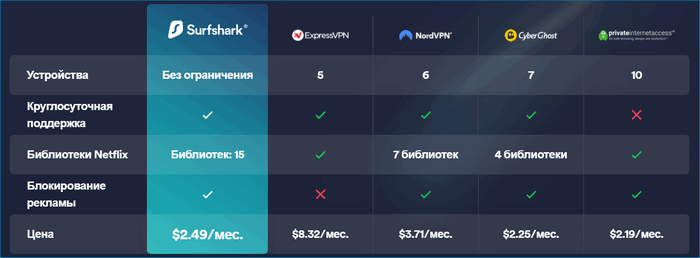
- CyberSec от NordVPN. Сканирует каждый сайт, сравнивая адрес с «черным списком».
- CleanWeb от Surfshark. В базе данных – 1 млн опасных сайтов. Блокирует и фишинговые ссылки.
- O.B.E.R.T. от Windscribe. Справляется со всеми видами рекламы, скорость загрузки страниц становится выше.
- CyberGhost. Может защитить 7 устройств одновременно. Блокирует рекламный контент не только на YouTube, но и на других сайтах.
Сервис Adblock существует на рынке уже более 10 лет. Блокировка рекламы на YouTube и других сайтах происходит быстро, но есть настройки для гибкого контроля. Участвует в программе Acceptable Ads: ненавязчивый рекламный контент не блокируется по умолчанию, но это тоже меняется при необходимости.
Установить AdBlock
Дополнительные возможности
Безопасный просмотр – еще одна возможность. Adblock предупреждает, если на странице появляется вредоносное рекламное ПО. Благодаря блокировке рекламы сводится к минимуму риск попадания вирусов. Плагин определяет вредоносные домены и отключает к ним доступ.
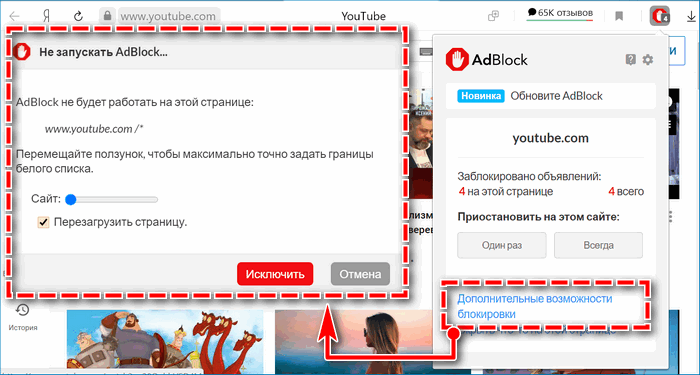
Помимо блокировки рекламного контента, расширение обладает такими функциями:
- Конфиденциальность. У Adblock есть возможность выполнять анонимный поиск, не дает компаниям отслеживать активность в сети. В истории не сохраняются просмотренные видео.
- Функция паузы позволяет временно отключить AdBlock.
- Дополнительно блокирует рекламу на Facebook и других выбранных сайтах.
Убираем рекламу в Яндекс Браузер
Данный веб-обозреватель имеет довольно мощные встроенные инструменты, позволяющее эффективно бороться с рекламой, но порой их недостаточно. В таком случае приходится использовать специальные расширения. Давайте разберемся, как заблокировать рекламу в браузере Яндекс бесплатно всеми возможными способами.
Способ 1: Настройки браузера
Как уже упоминалось, данный веб-обозреватель славится встроенными функциями, активно блокирующими любую рекламу. Активировать их довольно просто:
-
- Откройте меню веб-обозревателя, кликнув правой кнопкой мышки по значку с тремя черточками в правом верхнем углу.

-
- В появившемся меню следует выбрать пункт «Настройки».

-
- Там найдите пункт «Блокировка неуместной рекламы» и поставьте чек-бокс напротив.

-
- Далее вверху интерфейса настроек следует переключиться на вкладку «Безопасность».

- Установите галочки на пункты:
- «Включить защиту от вредоносных сайтов и программ»;
- «Включить защиту от фишинга».

Далее в верхней панели следует открыть вкладку «Дополнения»:
-
- Обязательно активируйте пункты «Антишок» и «Блокировка флэш-данных».

- Помимо этого, можно активировать «Adguard». Это мощный инструмент в борьбе с нежелательным содержимым на сайтах.
Вот, как легко можно отключить рекламу в Яндекс Браузере бесплатно не прибегая к сторонним расширениям.
Способ 2: Специальные расширения
Теперь рассмотрим, как установить блокировщик рекламы в Яндекс браузере. Среди таковых нужно отметить: uBlock Origin и Adblock Plus. Для установки любого из них:
-
- Откройте менеджер дополнений обозревателя.
- Там отключите все встроенные расширения, блокирующие нежелательное содержимое сайтов.
- Далее опуститесь и кликните по кнопке «Каталог расширений для Яндекс Браузера».


- Инсталлируйте дополнения, они сразу же активируются и начнется блокировка рекламы Яндекс Браузер.
Отправка рекламы с YouTube
Если вы хотите продолжать поддерживать создателей контента на YouTube, но вы действительно не можете смотреть просмотр рекламы, YouTube имеет платный сервис, который удаляет все объявления. Эта услуга называется YouTube Premium, а также предоставляет доступ к эксклюзивным шоу, таким как Поле разума и Пацан каратист серия сиквела Кобра Кай .
YouTube Premium доступен как отдельная подписка, но он также включен в качестве бонуса для подписчиков Google Play Music All Access.
Другие способы поддержки ваших любимых создателей YouTube включают пожертвование непосредственно через такие услуги, как PayPal и Patreon, или через функцию Superchat YouTube, которая доступна во время прямых трансляций.
Блокировка рекламы в Opera c помощью расширения AdBlock
Данный способ является самым простым и практически автоматическим. Необходимо только установить плагин
Открываем браузер Opera. Если он не установлен скачиваем с официального сайта
http://www.opera.com/Загружаем и устанавливаем. Запускаем Opera. Открываем главное меню, выбираем пункт Расширения > Выбрать расширения
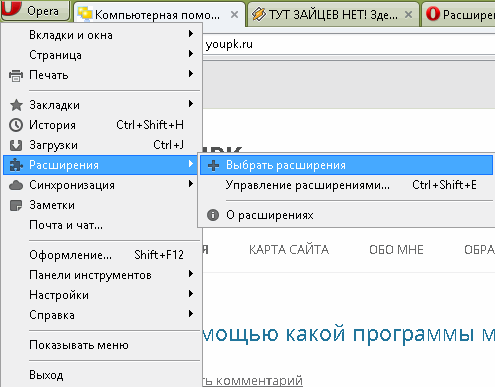
В поле поиска вводим «Adblock» без кавычек и нажимаем кнопку поиск (выделена на рисунке)
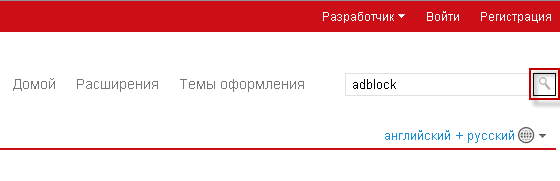
Из результатов поиска выбираете AdBlock. Можно и другие попробовать, но рекоммендуемый — это проверенно и надежно. Не советую устанавливать несколько расширений для блокировки рекламы в браузере Опера, так как каждый плагин нагружает компьютер и увеличивает время загрузки страниц. Другими словами ваш любимый браузер может начать тормозить. (Если ваш любимый браузер Google Chrome и он медленно начал работать попробуйте ускорить его прочитав статью Что делать если Google Chrome тормозит?)
Выбираем расширение AdBlock
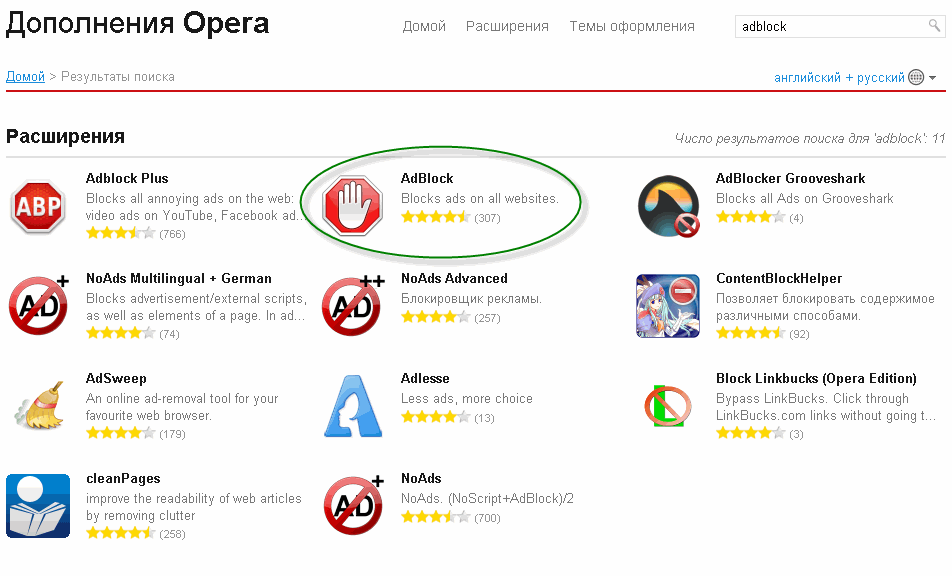
Открывается следующая страница в которой нажимаете зеленую кнопку Добавить в Opera
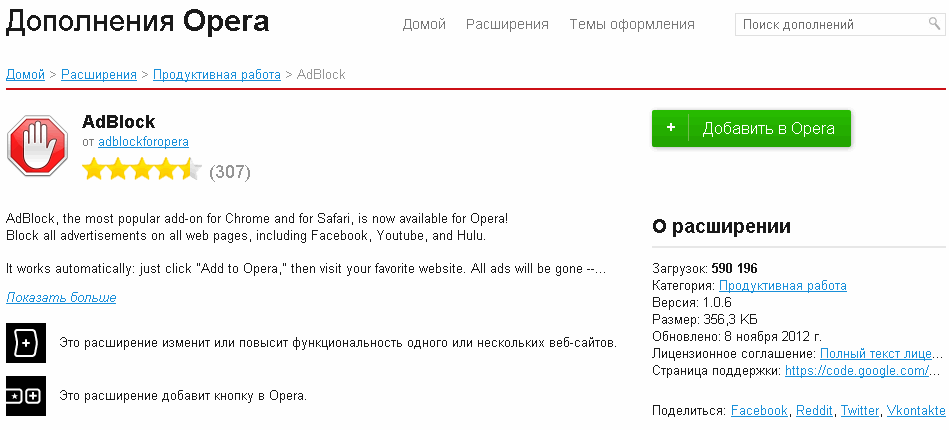
Открывается окошко с предложением установки плагина. Нажимаем Установить

После установки выйдет в правом нижнем углу оповещение. Там же вы узнаете где можно управлять расширениями

О том, что плагины для блока рекламы установлено и работает свидетельствует наличие значка AdBlock в правом верхнем углу
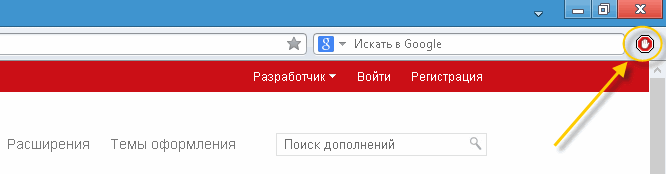
Для проверки переходим на любой сайт с изобилием рекламы и смотрим с отключенным плагином и когда плагин работает. Как говорится разница на лицо). Временно приостановить работу плагина AdBlock можно нажав на него левой кнопкой мышки и выбрав в открывшемся меню Приостановить AdBlock. В этом случае реклама в браузере Opera блокироваться не будет
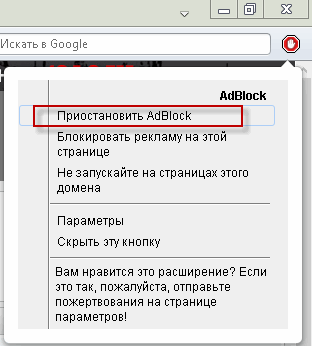
Как включать и вообще управлять плагинами
Для этого открываем главное меню Opera выбираем пункт Расширения > Управление расширениями… или нажимаем комбинацию клавиш Ctrl+Shift+E
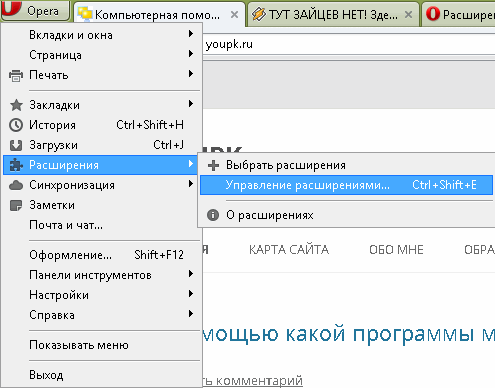
Открывается вкладка Расширения в которой вы можете просмотреть сколько и какие установлены, какие из них включены.
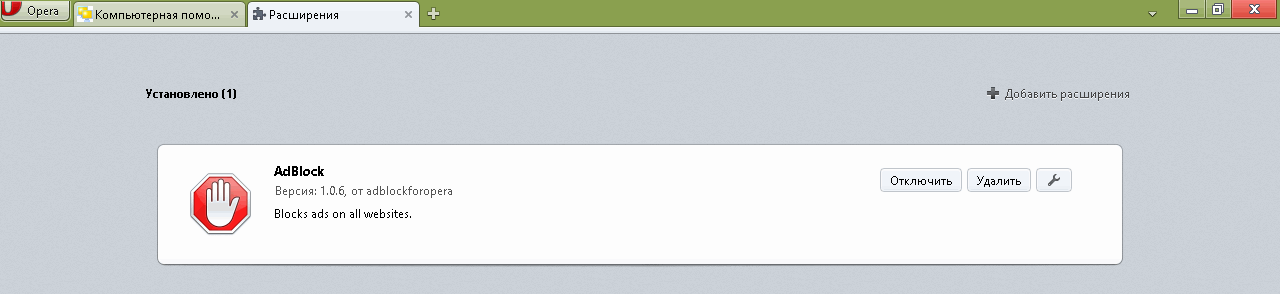
Если вы хотите дополнительно более точно настроить какой либо плагин необходимо нажать . Плагин AdBlock отлично работает с настройками по умолчанию. Если же вы хотите более тонко настроить работу плагина читайте дальше
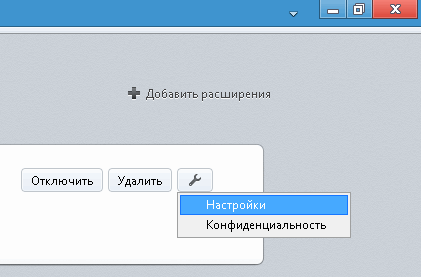
Заходим в настройки и переходим на вкладку Списки фильтров

На данной вкладке вы можете включить или отключить дополнительные фильтры
Вверху страницы обратите внимание на предупреждение о не целесообразности подписываться на дополнительные фильтры так как они замедляют AdBlock. Читайте как загрузка страниц будет немного дольше. Там же есть информация о времени обновления фильтров
С помощью этих самых фильтром и происходит блокировка рекламы в Опере
Там же есть информация о времени обновления фильтров. С помощью этих самых фильтром и происходит блокировка рекламы в Опере.
Переходим на вкладку Настройка
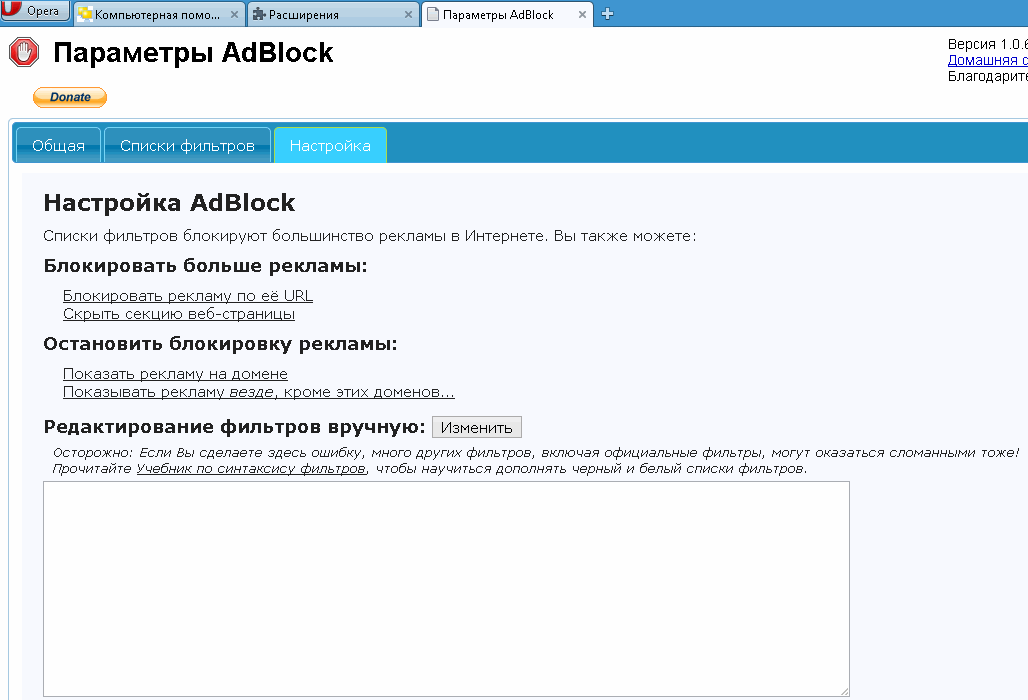
Как уже говорилось выше, расширение AdBlock не дает 100% гарантии блокирования рекламы. Некоторые могут просачиваться через эту защиту. Вот как раз в этих случаях вам понадобится вкладка Настройка. Здесь вы сможете вручную заблокировать или остановить блокировку рекламы.
Как добавить URL сайта который просочился через нашу защиту.
Для этого необходимо нажать правой кнопкой мыши на рекламе и выбрать Проинспектировать элемент
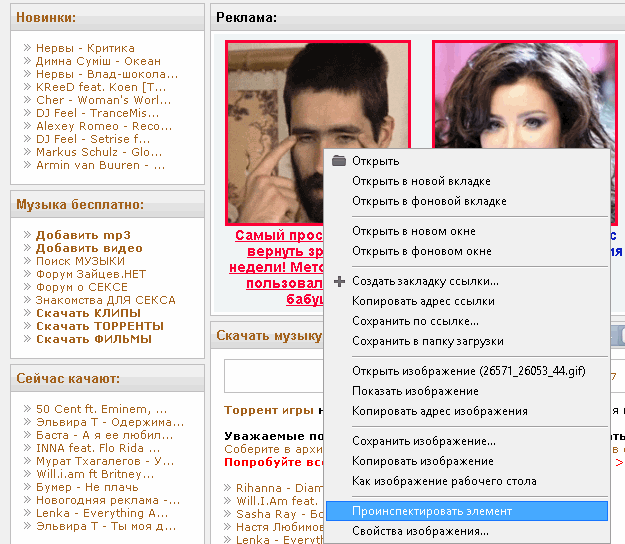
В низу страницы откроется окошко с исходным кодом страницы. Нажмите левой кнопкой мышки на рекламу и в нижней части окна увидите элемент отвечающий за ее отображение
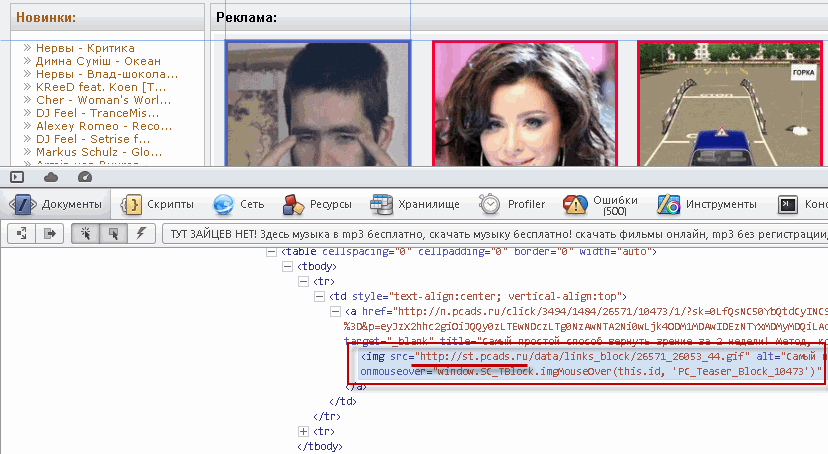 Выделите адрес (подчеркнутый на рисунке выше) и добавьте его на вкладке Настройка в поле Редактирование фильтров вручную. Нажимаете кнопку Изменить, вводите в пустое поле адрес сайта с рекламой и сохраняете. Таким образом вы сможете более тонко настроить плагин AdBlock.
Выделите адрес (подчеркнутый на рисунке выше) и добавьте его на вкладке Настройка в поле Редактирование фильтров вручную. Нажимаете кнопку Изменить, вводите в пустое поле адрес сайта с рекламой и сохраняете. Таким образом вы сможете более тонко настроить плагин AdBlock.
Функции AdQuard
От версии Виндовс 14.2 в Яндекс.браузере сформирован список полезных опций, известный под названием «каталог улучшений».
В нем около двух десятков расширений, в число которых входит утилита для блокировки рекламы ютуба в Яндекс – AdQuard.

Немаловажно, что софт сегодня считается единственным блокировщиком рекламы ютуб в Яндексе, внесенным в каталог. Он традиционно отвечает за безопасность в сети
Блокировщик рекламы на ютубе для Яндекс браузера полностью удаляет следы пребывания рекламы, защищает от посещения вредных порталов, следит за безопасным пользованием интернетом. По сравнению с другими известными расширениями, этот софт по объему потребления ресурсов более чем скромен.
Защита от рекламы
Расширение для Яндекс браузера по блокировке рекламы в ютубе без следов удаляет с сайтовых страниц баннеры, блокирует объявления и появляющиеся окна. Плагин способен заблокировать рекламные ролики в ютубе и удалить их из социальных сетей. Поработав с таким расширением, пользователь на практике удостоверяется, что нет ничего комфортнее, чем серфинг без сторонних рекламных роликов.
Безопасность
Опция проверяет веб-сайты на предмет их нахождения в черном списке, выявляет вредоносные и мошеннические порталы, блокируя к ним доступ. Работа модуля основана на использовании нескольких баз, ежедневно выполняется обновление, гарантируя высокую степень защищенности.
Сделав всего пару кликов, вы в любой момент проверите репутацию интересующего вас сайта.
Настройки
В расширениях подключаются соответствующие фильтры, задаются рабочие параметры для программы с указанием необходимости блокировать рекламу. Предоставлена возможность для пополнения белого списка с сайтами, на которые не распространяется действие блокировщика.
Как выключается реклама
Рассмотрим несложные варианты, как отключить надоевшие вставки в Яндексе.

Через браузерные расширения
Если вы подбираете вариант, как выключить рекламу в ютубе в Яндекс браузере, предлагаем воспользоваться расширением AdBlock, обладающим неоспоримыми преимуществами:
- предоставляет услуги на бесплатной основе;
- предложенную версию можно скачать самостоятельно;
- обеспечивается поддержка всеми операционками;
- закрывает доступ на любом портале или браузере.
Используем для отключения «hosts»
Этот файл в операционке Виндовс считается базовым. Чтобы отключить рекламные заставки, в него вносятся некоторые изменения. Под хранение файла выделено две основных папки диска С:
- system 32, после которой выполняется переход через drives и etc;
- sys WOW64, из которой выполняется аналогичный путь.
Для отключения рекламы в файл вставляется соответствующий скрипт, доступный всем пользователям.
Отключение на компьютере
Отключить блокировщик рекламы в Яндекс браузере можно одновременно для всех открываемых ресурсов, а можно деактивировать его работу только для отдельных страниц.
Полное отключение
Все операции по работе с блокировщиком рекламы проводят в основном меню в разделе «Дополнения». Здесь можно включить/отключить, удалить и настроить работу расширения.
Для отключения выполняют инструкцию:
- После открытия «Меню-Дополнения» находят строку нужного расширения.
- Напротив названия плагина ползунок перемещают в положение «Выкл».
Отключение плагина для отдельной страницы
Иногда работу Adblock нужно приостановить только для конкретного ресурса. Это необходимо в том случае, если плагин мешает процессам загрузки или открытия некоторого контента. Для деактивации выполняю следующую инструкцию:
- Нажимают на значок AdBlock в правом верхнем углу. Напротив строки «Данный сайт» устанавливают положение переключателя в состояние «Откл.».
- Открывают страницу, для которой нужно провести отключение.
После выполненных действий блокировщик рекламы будет отключен для конкретной страницы, пока пользователь не выполнит обратную активацию его работы.
Как работает YouTube Vanced
Заблокировать рекламу на YouTube очень просто! Вы устанавливаете приложение, запускаете его – и просто смотрите! Вам не придется настраивать что-либо, и даже нет требования обязательной авторизации(хотя авторизованным смотреть удобнее, но об этом позже).
После запуска приложения вы увидите главную страницу YouTube, где собраны популярные и интересные видео. Если вы не авторизованы, то они никак не будут связаны с вашими интересами. В противном же случае видео могут подстраиваться под ваши прошлые просмотры и действия в соответствии с работой алгоритма сервиса.
Вы можете просто кликнуть по любому из видео и приступить к просмотру. Перед этим появится сообщение, что приложение блокирует рекламу для вас. То есть делать ничего не надо – все происходит в автоматическом режиме!
Помимо главной странице есть также три другие вкладки. Одна из них – это тренды. Сюда попадают те ролики, которые очень быстро набирают просмотры в текущий момент. Как понятно из описания, тут можно найти наиболее актуальные и близкие аудитории сервиса на текущий момент видео.
Однако, все мы знаем, что интересы большинства далеко не всегда совпадают с нашими. Поэтому можно авторизоваться, чтобы начать формировать свои списки интересующих вас роликов – или получить к ним доступ, если вы уже ранее регистрировались на Ютубе. Для этого перейдите в четвертую вкладку и нажмите на кнопку входа. Для авторизации потребуется Google-аккаунт.
Также в приложении доступен просмотр комментариев и количества лайков/дизлайков под каждым из видео. А вот ставить их самому или обсуждать ролики не получится – сервис не обладает таким функционалом.
Блокировка рекламы YouTube на Android
На данный момент я знаю два реально рабочих способа как заблокировать рекламные объявления и вставки Ютуба на смартфоне под управлением ОС Android. А потому у Вас есть выбор — если не понравился один, то можно попробовать другой.
YouTube Vanced — это не совсем программа-блокировщик, это — альтернативный клиент для видеохостинга. Устанавливается через любой магазин приложений и бесплатно даёт множество полезных «плюшек» из Youtube Premium. Одна из таких функций — блокировка рекламы. Работает на всех современных Android-телефонах — Samsung, Xiaomi, Huawei и т.п.
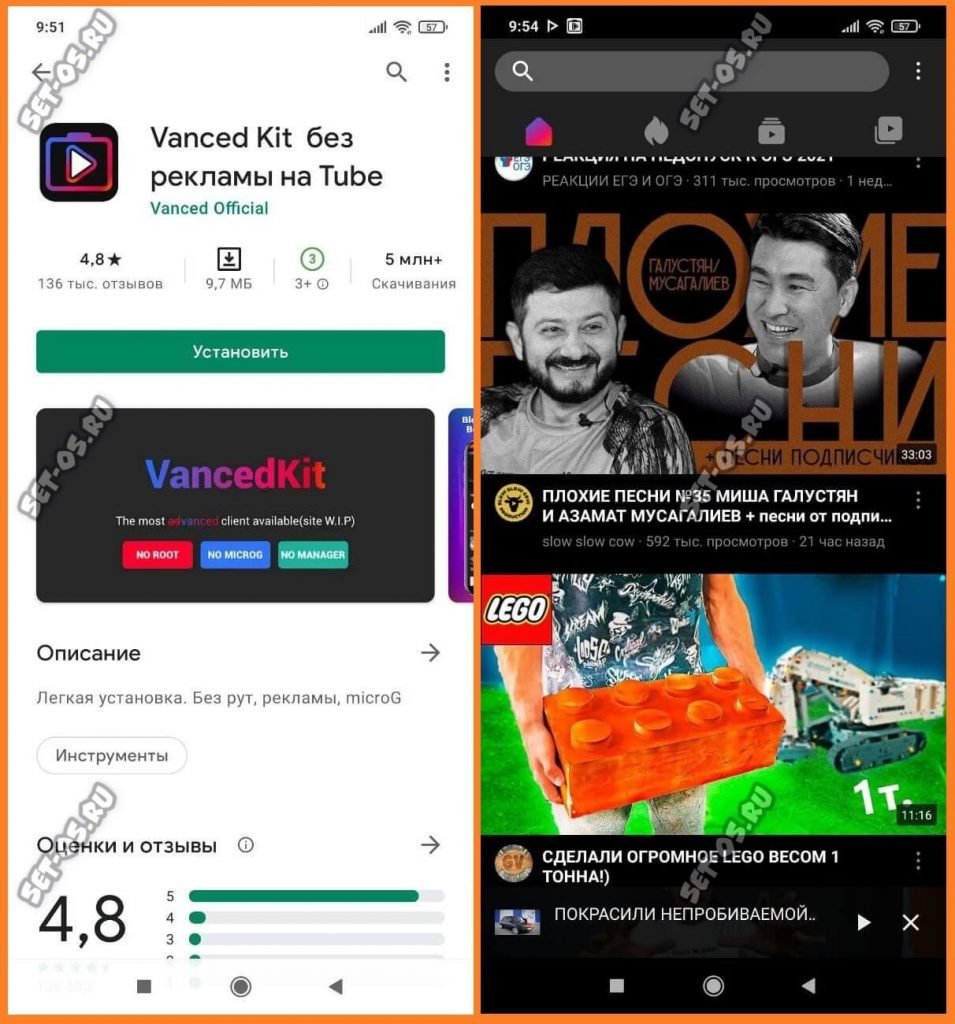
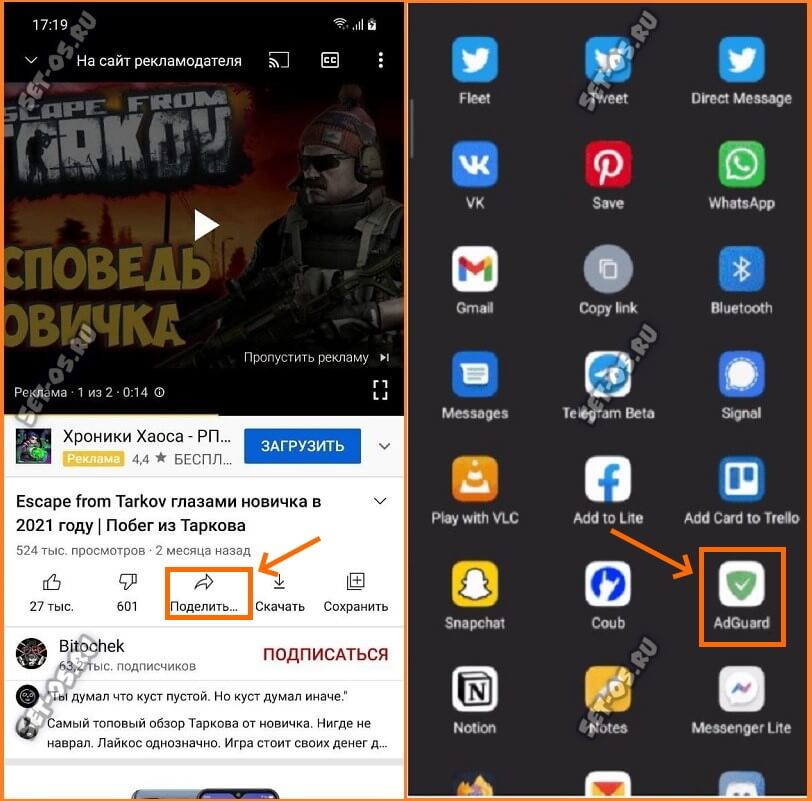
Так же приложение отлично убирает всю рекламу в браузерах Google Chrome, Vivaldi, Brave. Если Вы любите Mozilla Firefox, то там надо будет дополнительно добавить сертификат.
Примечание: Чтобы AdGuard не отключался в фоновом режиме, надо будет дополнительно настроить работу батареи.
Отключаем запрос на отправку новых уведомлений
После того, как все возможные оповещения отключены, остаётся лишь один вопрос: как быть с сайтами, которые вновь и вновь будут запрашивать соответствующее разрешение, как случайно не включить какие-нибудь уведомления? На этот случай программисты Яндекса тоже предусмотрели специальную функцию: необходимо отключить возможность запрашивать включение уведомлений.
Для всех сайтов
Для этого открываем излюбленный пункт «Сайты» в меню настроек и делаем активным чекбокс напротив надписи «Не показывать запросы на отправку».

Для одного сайта
Если же уведомления не были разрешены ранее и его нет в списке, а запрет наложить нужно, то действовать нужно по немного иному алгоритму.
- Открываем меню настроек, где необходимо открыть вкладку «Сайты».
- В графе «Уведомления» выбираем пункт «От прочих сайтов».
- Останавливаемся после второго пункта и открываем вкладку «Запрещена».
- После этого нажимаем кнопку «Добавить» справа вверху.
- В появившемся окне вводим адрес сайта, уведомления от которого мы хотим запретить.
- После того, как мы нажмём кнопку «Добавить» в появившемся окне, список с запрещёнными сайтами увеличится ровно на одну позицию – ту самую, которую мы только что добавили.
После этого никакой интернет-портал не сможет запросить разрешение на уведомление, отправить какое-либо оповещение или рекламу.
Настройки
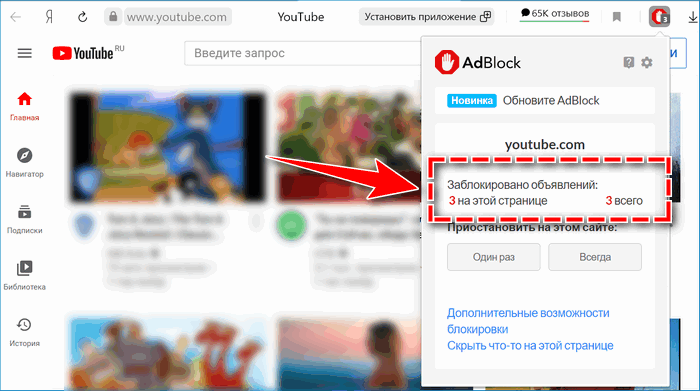
Adblock подходит для любого браузера: Яндекс, Chrome, Firefox, Edge, Safari, Android или iPhone. Сервис работает как на компьютере, так и на смартфоне. На мобильных устройствах экономит трафик и одновременно увеличивает период активной работы батареи. Для использования блокировщика требуется доступ к интернету.
Предусмотрен дополнительный контроль Adblock. Отслеживание включается и выключается, блокируется вся реклама или ее часть. Белые списки сайтов, перечень фильтров, отключение кнопок соцсетей и антирекламных сообщений – все это расширяет возможности использования.
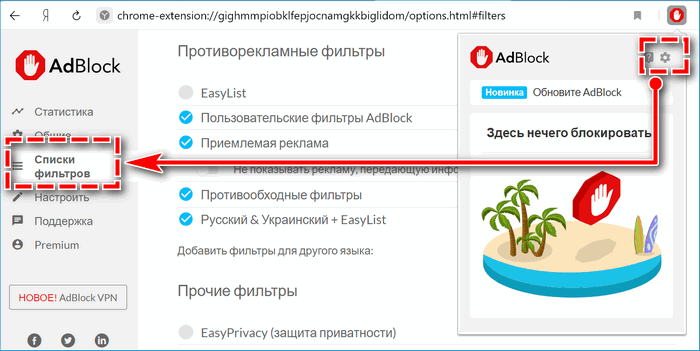
Блокировка рекламы в видео происходит по умолчанию. С помощью дополнительных настроек можно разрешить рекламные ролики на определенных каналах. Например, для поддержки создателей контента.
Списки хранятся по адресу: Adblock, «Параметры», «Список фильтров». Если щелкнуть на любой из списков, откроется перечень рекламных доменов и фильтров.
Выключаем на ПК
Отключить рекламу в Яндексе, Опере на ютубе с компьютера возможно четырьмя способами:
- для начала ПК проверяется на вредные проги. Если присутствие таковых подтверждается, удаление выполняется на «панели управления»;
- во втором случае пользуются спецпрограммами, в момент сканирования и чистки устройства удаляющими вредные файлы, к которым относится и проплаченный контент;
- очередной вариант, как избавиться от рекламы на ютубе в Яндексе – сброс браузерных настроек;
- зачастую проблема связана с вирусной программой, вписанной в браузерной строчке для адреса. Лучшим вариантом считается удаление адресной ссылки вирусной проги. Для этого по ярлыку кликаем ПКМ, находим раздел «свойства», определяем пункт «объект», тянем курсор как можно правее, чтобы уточнить адресные данные.
